轻松搞定!CAD 背景变黑秘籍大公开
CAD 软件在设计领域应用广泛,其中背景颜色的设置对于使用者的视觉体验和工作效率有着重要影响,将 CAD 背景调成黑色,能在某些场景下带来更好的视觉效果,就为您详细介绍如何实现这一操作。
要将 CAD 背景调成黑色,首先您需要打开 CAD 软件,进入软件界面后,找到菜单栏中的“工具”选项。

在“工具”选项中,点击“选项”按钮,这时会弹出一个“选项”对话框,在这个对话框中,选择“显示”选项卡。
在“显示”选项卡中,您可以看到“颜色”按钮,点击“颜色”按钮,会出现“图形窗口颜色”对话框。
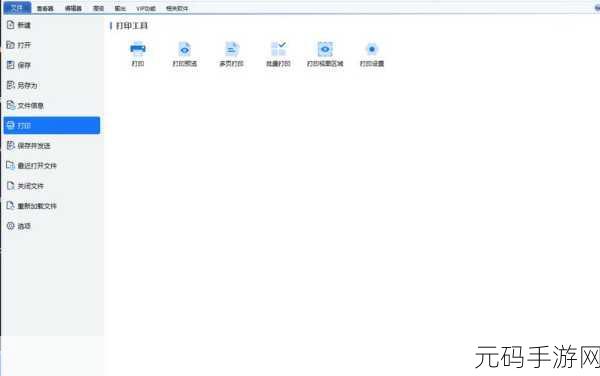
在“图形窗口颜色”对话框中,选择“上下文”为“二维模型空间”,“界面元素”为“统一背景”。
然后在“颜色”下拉菜单中,选择“黑色”,点击“应用并关闭”按钮,再点击“确定”按钮,就成功将 CAD 背景调成黑色啦。
需要注意的是,不同版本的 CAD 软件在操作细节上可能会略有差异,但总体步骤是相似的,您可以根据自己使用的具体版本进行相应的调整。
参考来源:CAD 官方帮助文档及相关设计论坛经验分享。
希望以上攻略能够帮助您顺利将 CAD 背景调成黑色,让您在使用 CAD 软件时更加舒适和高效。









